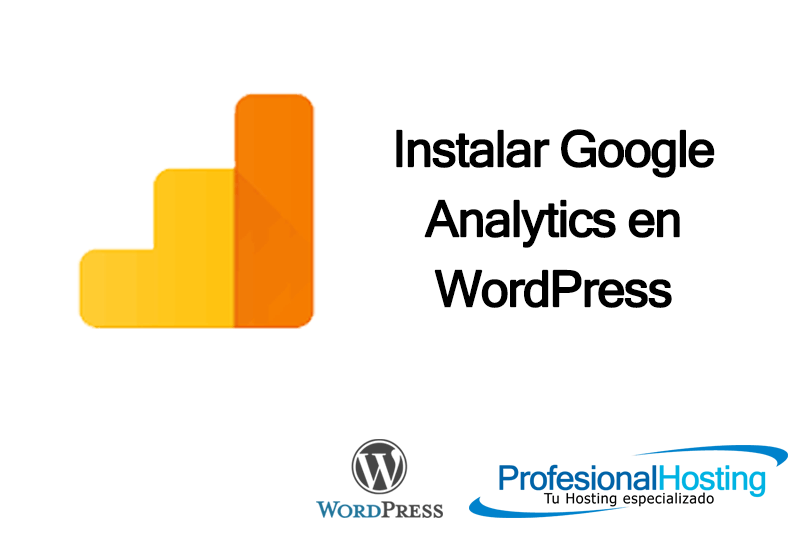Está claro que sin importar que tu sitio sea un blog o ecommerce llevar un seguimiento del tráfico para comprobar si tu negocio va a la alza o en declive es algo fundamental.
Y es que instalar Google Analytics en WordPress debería ser una tus prioridades en cuanto creas un nuevo sitio web.
Además es algo que la mayoría de competidores seguro que ya tienen implementado por lo que estás tardando si aún no lo haces tú.
Instalar Google Analytics en WordPress es un proceso que no te llevará más de 5 minutos y se puede hacer de diferentes formas, aunque si tu primera vez quizás tengas algunas preguntas como…
¿Se puede instalar analytics con plugins? O ¿Dónde debo pegar el código? A continuación te explico cómo hacerlo:
Date de alta en Google Analytics
Este paso es obligatorio e igual ya sea que uses Prestashop o WordPress, para ello deberás seguir los siguientes pasos:
- Crear una cuenta de Analytics si aún no la tienes, simplemente accede a la página oficial de analytics y pulsa sobre “Registrarse”.
- Ahora deberás añadir los datos de tu sitio web, un nombre, sector, zona horaria y por último aceptar las políticas de privacidad y pulsa sobre “Obtener ID de seguimiento”
- Al final acabarás en la página de administración de la nueva propiedad que has añadido, aquí tienes principalmente 2 cosas interesantes, el ID de Seguimiento que nos servirá para instalar analytics con plugins y el Script, el cual usaremos para añadir manualmente analytics a nuestra página.
Hecho esto ya tenemos todo lo necesario para instalar Analytics en nuestra web ya solo queda que elijas uno de los siguientes métodos:
Con Plugins
Esta es la opción más fácil ya que no tienes que tocar código en ningún momento, son muchos los plugins que podemos encontrar para esto pero yo voy a recomendarte uno muy simple, ligero y fácil de configurar.
Solo debes instalarlo y Activarlo como cualquier otro plugin y después hacer clic en “configurar”
GA Google Analytics
En el menú de configuración tenemos varias opciones, pero la que nos interesa es la que pone “ID de rastreo de GA” ¿recuerdas el ID de seguimiento que nos han proporcionado al crear la cuenta de analytics? Pégalo aquí.
El resto debe estar como en la imagen aunque si sabes un poco del tema puedes ajustarlo a tu gusto.
Sin Plugins
Otra forma de añadir analytics a tu web sin necesidad de plugins y personalmente la que recomiendo es copiando el código JavaScript que nos proporciona Google en el Header de nuestro tema.
Para ello solo debes seguir estos pasos:
- Acceder desde nuestro panel de Administrador de Wp a Apariencia >> Editor de Temas >> Aceptar el mensaje de advertencia
- Ahora en el menú lateral derecho debes buscar la cabecera del tema, normalmente se llamará “header.php”
- Aquí deberás buscar las etiquetas <head> </head> pegar el código de analytics y pulsar en “actualizar archivo” debería quedarte de la siguiente forma:
Si has seguido todos los pasos de una u otra manera ya tendrás google analytics activado en tu página web. Te aconsejo usar solo uno de los dos métodos para evitar conflictos entre ellos.
Comprobar que Analytics Funciona
Una vez que hayas terminado el proceso anterior puedes comprobar de varias formas que google analytics está funcionando, las más sencilla es entrando a tu web y ver que contabiliza las visitas en tiempo real.
Pero te recomiendo que siempre lo compruebes de la siguiente forma:
Dirígete a Analytics y haz clic en Administrar >> Configuración de la propiedad >> Información de Seguimiento >> Código de Seguimiento y comprobar el estado
Si hay usuarios actualmente en tu web deberían aparecer aquí, en caso de no tener a nadie te dará la opción de enviar tráfico de prueba.
Conclusión
Como has podido ver, implementar analytics en nuestra web es un proceso sencillo, solo debes hacerlo una vez para cada web y a día de hoy es totalmente imprescindible.Ahora solo te queda analizar las estadísticas que te brinda esta herramienta con el fin de mejorar la tasa de rebote, estancia en página, número de visitas, etc…